PS结合SAI作制出时尚仿手绘效果美女头像
素材图片比较时尚,作者转手绘的时候保留了这种风格,五官细化了一下,并加上了剔透的高光;头发部分也做了一些造型,非常自然漂亮。
原图
最终效果
<点图片查看大图>
1、找到素材图在ps里打开,接着如下图所示,可选颜色和曲线。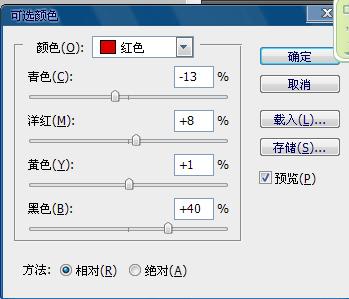

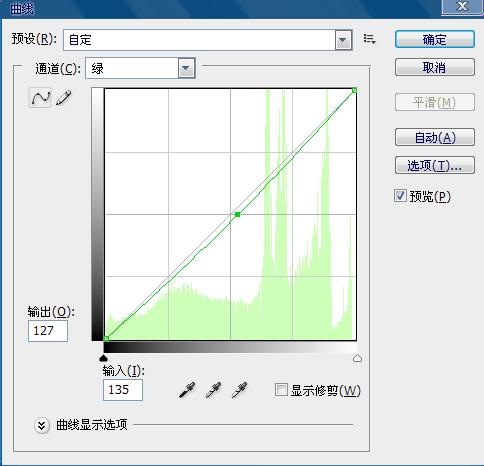
2、图片的分辨率设为300。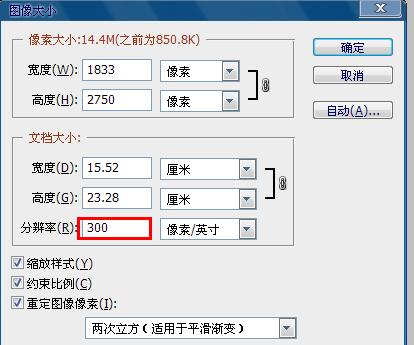
3、接着对图片进行磨皮,设中间值(滤色 > 杂色 > 中间值),数值看情况而定,糊一点的照片可以设小一些。
4、在ps中的程序差不多就完成了,保存图片。
打开sai,中间值之后,图片上还是有一些噪点,用sai里的水彩笔工具涂抹一下,注意不要涂到五官,水彩笔设置数值如下。
5、涂抹之后就是酱紫。
6、取脸部较暗的颜色,喷枪笔刷浓度调低,在如图所示的红色箭头处加深,再把笔刷调到最柔,笔刷浓度调为10~15,取红颜色刷上腮红,噢,对了,鼻头部分也刷一点,是不是瞬间粉粉哒。
7、亮部如图所示,大概是这几个地方,取皮肤中的亮部画,或者学楼楼用这两种颜色也是不错哒。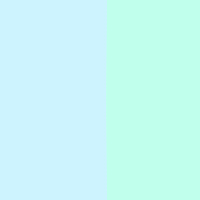
8、注意尽量不要用纯白,这样会使皮肤变得..这么说呢,生硬不通透吧。做完以上步骤,如发现有衔接不自然的地方,可以用水彩笔柔化一下。
9、眼睛部分。
10、水彩笔涂抹眼球及睫毛处。
11、喷枪深入,水彩笔涂抹眼球暗部,使其衔接自然。
12、喷枪勾下眼球。
13、画上双眼皮,在眼角处填上高光。
14、画眼白时,稍微往眼球刷过去.。
15、其它高光。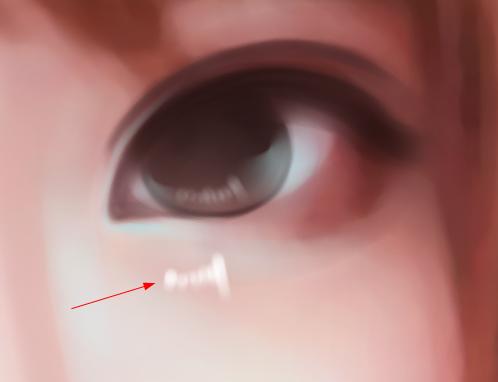
16、眼球亮处刷上淡青色,最后加上高光。
17、睫毛差不多以垂直于眼线的走势画。

18、大致细化一下就完成了。
19、勾出鼻子轮廓。
20、笔刷调小,颜色加深继续深入。

21、加上高光,同样衔接太突兀的地方用水彩笔处理。
22、唇角画上高光,牙齿部分轻轻刷过一层,不要太突兀。

23、勾线。
24、高光。
25、继续细化...下唇部刷一层皮肤色,可以使唇变得显得更加水润。
26、用丙烯画布在背景图层涂抹。
27、喷枪继续画。
28、深入。
29、笔刷调大,刷过一层.....不知道怎么说,看图。
30、回到我们调中间值的那个图层,用喷枪加深一下头发暗部,接着用丙烯画布沿着头发走势画。

31、丙烯画布调小继续深化。
32、换成喷枪在亮部加几根发丝。
33、新建一层黑色图层,如图,继续用喷枪用亮色在上面画高光,注意笔刷浓度调小一点,最后用黄色大一层光。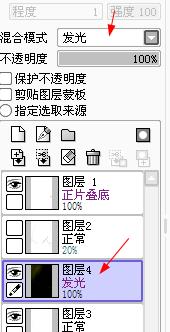

34、最后勾下线。
35、反光,如果觉得绘感不够可以合并皮肤图层,复制一层再降低透明度。
最后到ps里调一下五官,合并图层锐化一下,完成最终效果。
-

PS结合SAI将手机图片转为唯美的粉色仿手绘效果
2022-09-01 5
-

Photoshop制作非常酷的动漫效人物头像
2022-09-01 4
-
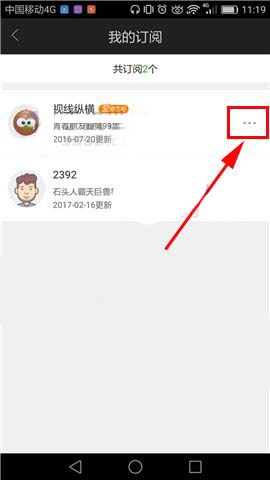
PS性感美女海报怎么添加耀眼的光线?
2022-09-01 4
-

Photoshop将明星童年旧照转为漂亮的仿手绘效果
2022-09-01 1
-

PS结合SAI将美女图片转为唯美风仿手绘效果
2022-09-01 2
-

如何使用Photoshop将美女图片转为偏冷的影视画面效果
2022-09-01 2
-

PS怎么给儿童照片制作手绘漫画效果?
2022-09-01 2
-

Photoshop将美女生活照转为逼真的黑白素描效果
2022-09-01 4
-

PS结合SAI把高清美女转为清爽的仿手绘效果
2022-09-01 2
-

如何用PS把美女头像转为仿手绘效果
2022-09-01 1
-

PS照片怎么转换为SAI手绘图?
2022-09-01 4
-

Photoshop制作唯美的花样仿手绘美男帅哥图片
2022-09-01 7
-

如何利用Ps把美女转成清爽甜美的仿手绘效果
2022-09-01 4
-

Photoshop调制出阳光晨曦效果路边大树旁美女图片
2022-09-01 3
-

Photoshop结合SAI制作唯美的男生转手绘艺术效果
2022-09-02 3
-
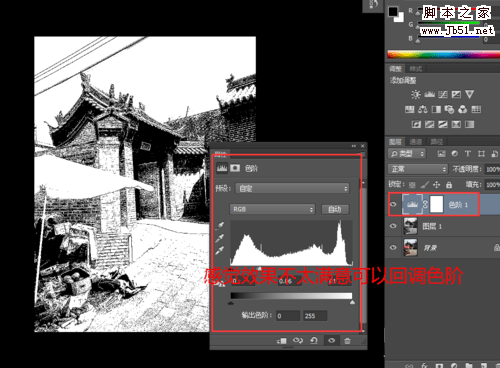
PS将风景图打造手绘效果
2022-09-02 2
-

Photoshop后期将古装美女写真照片去除多余的元素
2022-09-02 2
-

PS与SAI绘制高质感的仿手绘秀发
2022-09-02 2
-

Photoshop将美女转为浓艳的仿手绘效果
2022-09-02 2
-

PS简单制作美女仿手绘效果
2022-09-02 1
-

Photoshop将人物图片打造唯美绚丽的仿手绘效果
2022-09-02 5